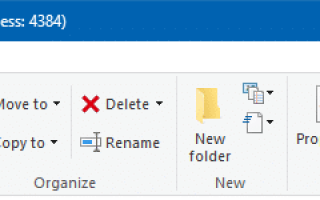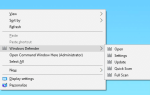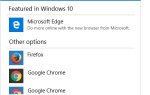Пользовательский интерфейс ленты состоит из панели команд с рядом вкладок. Каждая вкладка содержит набор команд, таких как «Вырезать», «Копировать», «Вставить» и т. Д. Пользовательский интерфейс ленты был впервые представлен в Office 2007. Затем он был включен в проводник в Windows 8 и Windows 10.
В этой статье объясняется, как добавить любую команду ленты из проводника в меню, вызываемое правой кнопкой мыши, для файлов или папок.
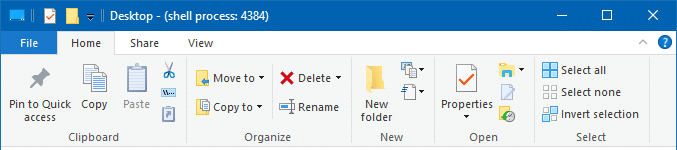 Пользовательский интерфейс ленты проводника
Пользовательский интерфейс ленты проводника
Стандартными вкладками в ленте File Explorer являются File, Home, Share и View — каждая из которых содержит набор команд. Помимо этих стандартных вкладок, дополнительные контекстные вкладки появляются динамически, в зависимости от типа файла, выбранного в папке. В Windows 10 записи реестра для каждой команды ленты хранятся в разделе реестра «CommandStore».
Чтобы получить доступ к ключу CommandStore, запустите редактор реестра (regedit.exe) и перейдите в следующую ветку:
HKEY_LOCAL_MACHINE\Software\Microsoft\Windows\CurrentVersion\Explorer\CommandStore\shell
Смотрите также: Использование RegJump для быстрого перехода к пути реестра
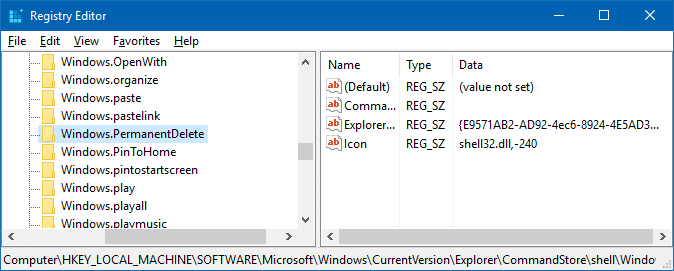
Каждый подраздел соответствует команде ленты в проводнике. Например, ключ «Windows.PermanentDelete» включает команду «Удалить навсегда», которая является подкомандой в разделе «Удалить» в пользовательском интерфейсе ленты.
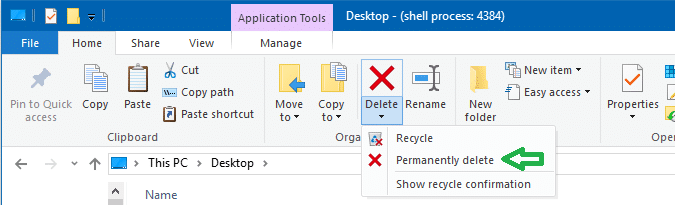
Изменяя реестр, вы можете добавить этот элемент или любая другая команда ленты к меню правой кнопки мыши.
Пример 1: Добавить команду «Удалить навсегда» в контекстное меню
Чтобы добавить опцию «Удалить навсегда» в контекстное меню для файлов, вам необходимо скопировать следующий ключ:
HKEY_LOCAL_MACHINE\SOFTWARE\Microsoft\Windows\CurrentVersion\Explorer\CommandStore\shell\Windows.PermanentDelete
на следующий ключ:
HKEY_CLASSES_ROOT\*\shell\Windows.PermanentDelete
Это можно сделать, экспортировав первый ключ в файл .REG (с помощью команды Файл — Экспорт в Редакторе реестра). Затем отредактируйте файл с помощью Блокнота и измените следующий путь:
HKEY_LOCAL_MACHINE\SOFTWARE\Microsoft\Windows\CurrentVersion\Explorer\CommandStore\shell\Windows.PermanentDelete
в
HKEY_CLASSES_ROOT\*\shell\Windows.PermanentDelete
После редактирования файл должен выглядеть так:
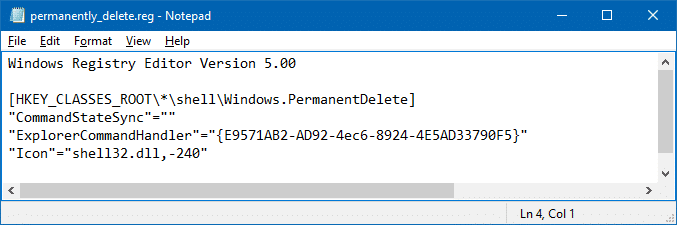
Сохраните файл REG и дважды щелкните его, чтобы запустить.
Это добавляет опцию «Удалить навсегда» в контекстное меню для всех файлов.
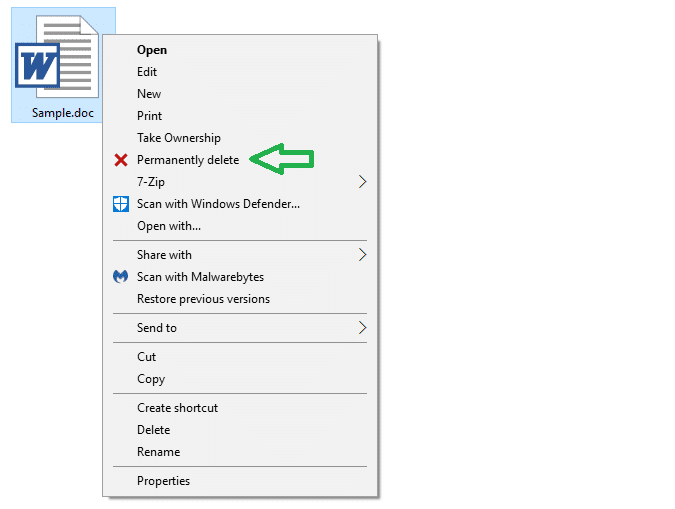
Быстрая подсказка: Вы можете установить этот ключ только для каждого типа файла или для всех типов файлов, папок или обоих файлов. папки. Однако имеет смысл добавить команду «Удалить навсегда» только для (всех) файлов. Добавление его в папки будет работать, но всегда есть риск случайного удаления всей папки — но это ваш звонок.
Чтобы добавить команду «Лента» для папок, скопируйте ее в следующую ветку:
HKEY_CLASSES_ROOT\Directory\shell
Чтобы реализовать его для файлов и папок, добавьте его здесь:
HKEY_CLASSES_ROOT\AllFileSystemObjects\shell
Пример 2: Добавить «Копировать как путь» в контекстное меню
Приведя команду ленты «Копировать как путь» в меню, вызываемое правой кнопкой мыши, вы можете сделать опцию «Копировать как путь» по умолчанию правой кнопкой мыши, не нажимая SHIFT ключ при щелчке правой кнопкой мыши.
Обратите внимание, что стандартная команда расширенного меню «Копировать как путь» все равно будет отображаться при использовании клавиши SHIFT. Так что при использовании SHIFT щелкните правой кнопкой мыши файл, по сути, будет две команды «Копировать как путь».
Для получения дополнительной информации ознакомьтесь со следующей статьей: Показать «Копировать как путь» всегда в контекстном меню без клавиши Shift.
https://www.winhelponline.com/blog/copy-as-path-always-show-right-click-windows-10/